Χρησιμοποιήστε Microsoft Αναζήτηση με τη φωνή σας στο Word για να βρείτε ενέργειες, ορισμούς, αρχεία, άτομα και πολλά άλλα. Απλώς πείτε αυτό που αναζητάτε και Microsoft Αναζήτηση θα λειτουργήσει για εσάς.
Πιθανότατα είστε ήδη εξοικειωμένοι μεMicrosoft Αναζήτηση, την οποία μπορείτε να βρείτε στις περισσότερες εφαρμογές Microsoft 365. ΣτηνWord, μπορείτε να ανακαλύψετε ακόμα περισσότερους τρόπους αλληλεπίδρασης με MicrosoftΑναζήτηση και να βρίσκετε πιο εύκολα ό,τι χρειάζεστε. Έχουμε δημιουργήσει MicrosoftΑναζήτηση για να παρέχουμε αυτό που αναζητάτε με τον τρόπο που τη φράση. Είτε έχετε ένα μεγάλο είτε ένα σύντομο ερώτημα, Microsoft Αναζήτηση μπορεί να σας δώσει αποτελέσματα.
Σημειώσεις:
-
Για να χρησιμοποιήσετε MicrosoftΑναζήτηση με τη φωνή σας, πρέπει να έχετε έναν υπολογιστή με ενεργοποιημένο μικρόφωνο. Πρέπει επίσης να επιλέξετε Microsoft 365 Έξυπνες υπηρεσίες.
-
Microsoft Αναζήτηση δεν αποθηκεύει το περιεχόμενο ή τα δεδομένα ήχου σας. Microsoft χρησιμοποιεί το ηχητικό περιεχόμενό σας μόνο για την παροχή των αποτελεσμάτων αναζήτησης. Για περισσότερες πληροφορίες σχετικά με τις εμπειρίες ανάλυσης του περιεχομένου σας, ανατρέξτε στο θέμα Συνδεδεμένες εμπειρίες στο Microsoft 365.
Σε αυτό το θέμα
Χρησιμοποιήστε τη φωνή σας για να αναζητήσετε και να εκτελέσετε μια ενέργεια στο Word
Χρησιμοποιήστε τη φωνή σας για να αναζητήσετε και να εφαρμόσετε μια ενέργεια, για παράδειγμα, για να μορφοποιήσετε γρήγορα το Word έγγραφο. Σε αυτό το παράδειγμα, ας εισαγάγουμε ένα εικονίδιο.
-
Στο έγγραφοWord, επιλέξτε (το κουμπί μικροφώνου) στη δεξιά γωνία του πλαισίου αναζήτησης. Εναλλακτικά, πατήστε το συνδυασμό πλήκτρων Alt+Q για να τοποθετήσετε την εστίαση μέσα στο πλαίσιο Αναζήτηση και, στη συνέχεια, πατήστε το πλήκτρο δεξιού βέλους μία φορά και πατήστε το πλήκτρο Enter.

Σημείωση: Αν αυτή είναι η πρώτη φορά που χρησιμοποιείτε την Αναζήτηση, ενδέχεται να εμφανιστεί ένα παράθυρο διαλόγου που σας ζητά να συμμετάσχετε Microsoft 365 Έξυπνες υπηρεσίες. Ακολουθήστε τις οδηγίες για να επιλέξετε να συμμετάσχετε.
-
Περιμένετε μέχρι να δείτε το κείμενο στο πλαίσιο αναζήτησης να αλλάζει σε "Ακρόαση...". Εάν ο ήχος του υπολογιστή σας είναι ενεργοποιημένο, θα ακούσετε ένα εφέ ήχου όταν το μικρόφωνο είναι έτοιμο.
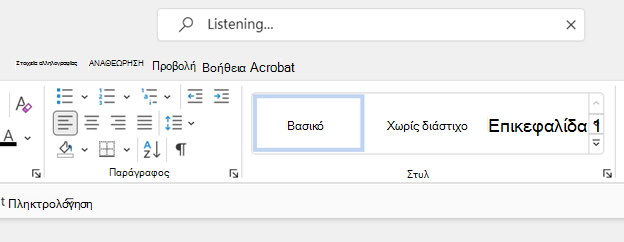
-
Τώρα μπορείτε να πείτε αυτό που αναζητάτε. Για παράδειγμα, πείτε: "Insert icon" (Εικονίδιο εισαγωγής). Ο όρος αναζήτησης εμφανίζεται στο πλαίσιο Αναζήτηση και οι επιλογές αντιστοίχισης εμφανίζονται σε μια αναπτυσσόμενη λίστα. Εάν ο ήχος του υπολογιστή σας είναι ενεργοποιημένο, θα ακούσετε ένα εφέ ήχου όταν ολοκληρωθεί η αναζήτηση.

-
Επιλέξτε το στοιχείο που αναζητάτε από την αναπτυσσόμενη λίστα. Για παράδειγμα, επιλέξτε Εισαγωγή εικονιδίων. Ανοίγει η συλλογή Εικονίδια . Επιλέξτε το εικονίδιο που θέλετε να εισαγάγετε.
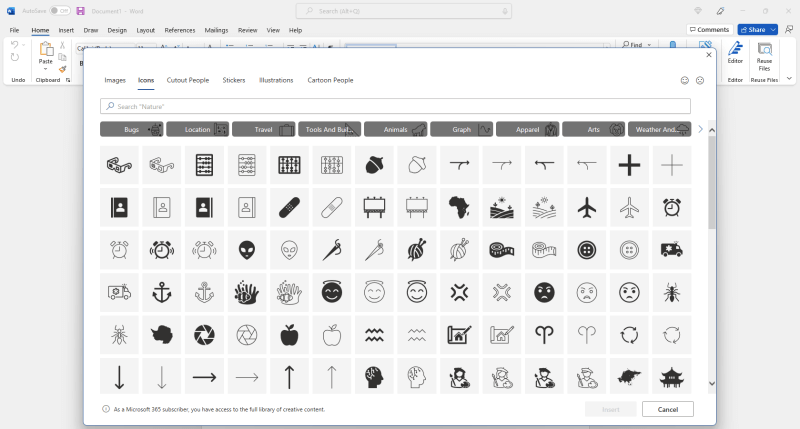
Σημείωση: Εάν οι λέξεις που εμφανίζονται στο πλαίσιο Αναζήτηση δεν είναι σωστές ή η αναζήτηση δεν επέστρεψε αυτό που αναζητείτε, επιλέξτε στη δεξιά γωνία του πλαισίου Αναζήτηση για να καταργήσετε τον τρέχοντα όρο αναζήτησης και προσπαθήστε ξανά. Μπορείτε επίσης να στείλετε σχόλια σε Microsoft, επιλέγοντας Βοήθεια > Σχόλια.
Δοκιμάστε άλλα σενάρια αναζήτησης χρησιμοποιώντας τη φωνή σας
Μην διστάσετε να πειραματιστείτε και να δοκιμάσετε διάφορους τύπους αναζητήσεων και όρων αναζήτησης χρησιμοποιώντας τη φωνή σας. Μπορείτε να κάνετε αναζήτηση με διάφορους τρόπους και να λάβετε ακριβή αποτελέσματα. Η αναζήτηση με έναν τρόπο μπορεί να φέρει το αποτέλεσμα που θέλετε υψηλότερα στη λίστα των αποτελεσμάτων αναζήτησης. Μπορείτε απλώς να βρείτε ορισμένους όρους αναζήτησης καλύτερα από άλλους. Τα παρακάτω είναι απλώς παραδείγματα, επομένως, απλώς πείτε το με τον τρόπο που σας εξυπηρετεί.
-
Ορισμοί: Για να αναζητήσετε έναν όρο στο λεξικό, δοκιμάστε να πείτε "Τι σημαίνει [λέξη]". Για παράδειγμα, πείτε: "What does iconic mean".
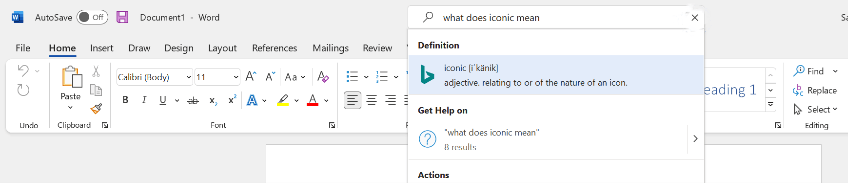
-
Αρχεία:Για να βρείτε ένα αρχείο, απλώς πείτε τις λέξεις-κλειδιά που αναζητάτε.
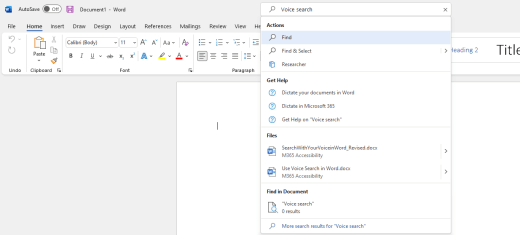
-
Θέματα Βοήθειας: Δοκιμάστε να αναζητήσετε ένα συγκεκριμένο θέμα της Βοήθειας . Για παράδειγμα, πείτε "Παρακολούθηση αλλαγών", "Τρόπος παρακολούθησης αλλαγών" ή "Πώς γίνεται χρησιμοποιήσετε την παρακολούθηση αλλαγών".
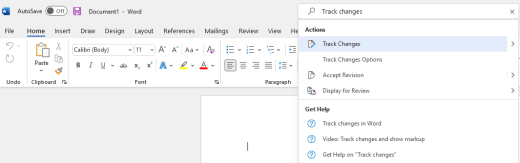
Στείλτε μας τα σχόλιά σας
Στείλτε μας ένα χαμόγελο ή ένα συνοφρύωμα και πείτε μας τι πήγε καλά και τι να βελτιωθεί.
-
Επιλέξτε Βοήθεια > Σχόλια.
-
Στο τμήμα παραθύρου Σχόλια για Microsoft, επιλέξτε Μου αρέσει κάτι, δεν μου αρέσει κάτι ή έχω μια πρόταση.
-
Πληκτρολογήστε τα σχόλιά σας και αναφέρετεMicrosoft Αναζήτηση.
-
Όταν είστε έτοιμοι, επιλέξτε Υποβολή.
Δείτε επίσης
Υπαγόρευση των εγγράφων σας στο Word
Χρήση φωνητικής πληκτρολόγησης για ομιλία αντί για πληκτρολόγηση στον υπολογιστή σας











